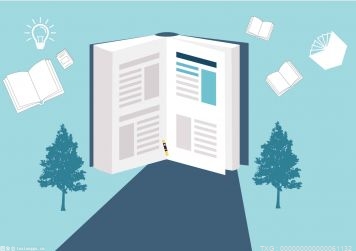(相关资料图)
(相关资料图)
要在电脑上设置每天定时开关机,我们可以按照以下步骤进行设置:
1、首先,我们需要进入BIOS设置,按下开机键后,看到电脑屏幕上出现“按xx键进入设置”的提示,按照提示进入BIOS设置页面。在BIOS设置页面中可以找到“Power Management Setup”选项,点击进入后可以设置“AC Power Loss Restart”为“On”,这样在电脑断电后,电脑重新上电后就会自动开机。
2、接下来,我们需要设置电脑每天自动关机。在Windows系统中,我们可以使用系统自带的计划任务功能来实现。具体步骤如下:
2-1、打开“控制面板”,选择“管理工具”,然后选择“任务计划程序”。
2-2、在任务计划程序中,点击“创建基本任务”,按照提示输入任务名称和描述。
2-3、在“触发器”选项卡中,选择“每天”,然后设置每天的具体执行时间。
2-4、在“操作”选项卡中,选择“启动程序”,然后输入“shutdown -s -t 0”命令,这样就可以实现每天定时关机了。其中,-s表示关机,-t 0表示立即关机。
除了使用系统自带的计划任务功能进行设置,还可以使用第三方软件来实现电脑定时开关机的功能。比如,可以使用“关机助手”、“定时关机大师”等软件。这些软件可以提供更多的定时关机选项,比如按照时间段、按照CPU占用率等方式来进行定时关机。但是,使用第三方软件也会增加系统的负担和安全风险,需要谨慎选择。
总之,电脑每天定时开关机可以帮助我们更好地管理电脑使用时间,提高电脑使用效率。通过上述方法,我们可以轻松地设置电脑每天定时开关机。
关键词: